バッテリー長期保管モードの設定方法
Q. 質問
バッテリーを長期保管モードに設定する方法を教えてください。
A. 回答
BIOSセットアップメニューで設定します。
事前確認
お使いのVAIO本体のバッテリーを長期保管モードに設定するための手順です。
パソコンを長期間充電しないまま保管していると、バッテリーの自己放電により電圧が低下することで安全機能が働き、バッテリーが使用できなくなることがあります。
(安全機能が働くまでの期間は、周囲の温度により変化します)
長期間使用しない場合も、数か月ごとに充電を行うことをおすすめします。
数か月ごとに充電を行うことが難しい場合は、下記の設定を行いバッテリー長期保管モードにしてください。
 注 意
注 意いったん、長期保管モードに入れると、ACアダプターを接続するまで電源ボタンを押しても起動できなくなります。
本ツールを設定後に電源を入れる際は、ACアダプターを接続してください。
長期保管モードに入れる前に、バッテリーを50%程度まで充電した上で、設定することをおすすめします。
長期保管モードに入れた後も、数か月ごとに充電を行うことをおすすめします。
バッテリーを長期保管モードに移行する
-
VAIO本体の電源が切れた状態で、ACアダプターを接続し【F3】キー、もしくは【F4】キーを押しながら電源ボタンを押します。
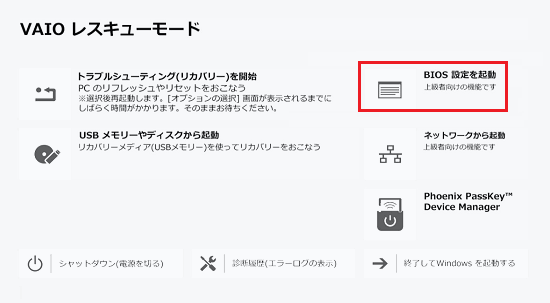
-
「VAIO レスキューモード」が表示されます。「BIOS 設定を起動」または「BIOS 設定メニューを表示」をクリックします。
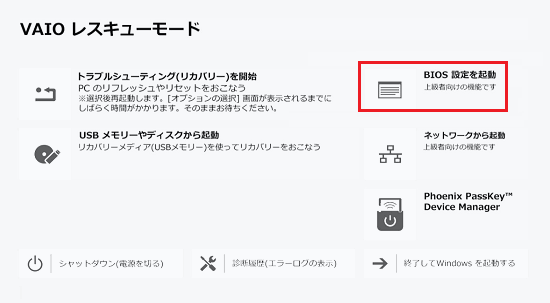
-
BIOS画面が表示されます。「Advanced」の項目を選択し、続いて「Battery Storage Mode」の「Enter」をクリックします。
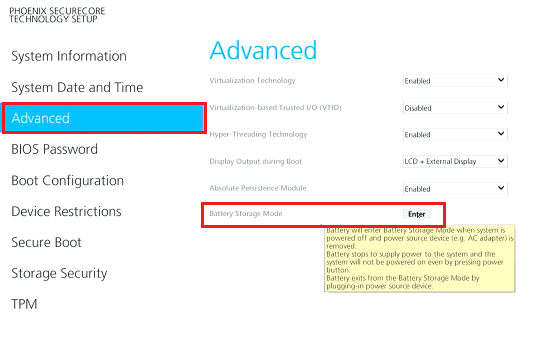
-
「To complete Battery Storage Mode,~」と表示されます。「Yes」をクリックします。

-
自動的にシャットダウンした後、ACアダプターを抜き、充電ランプが消えるまで20秒程お待ちください。
-
充電ランプが消えた後、30秒待ってから電源ボタンを押して電源が入らないことを確認してください。
以上でバッテリー長期保管モードの設定は完了です。
バッテリーを長期保管モードを解除する
-
VAIO本体に、ACアダプターを接続します。
-
電源ボタンを押し、デスクトップが表示されるか「ログイン」が表示されるまで待ちます。
 注 意
注 意お客様の環境によっては、ACアダプター接続後、すぐにACアダプターを取り外すと長期保管モードが解除されない場合があります。
「ログイン」が表示されても、すぐにACアダプターは外さずにバッテリーの充電容量をご確認ください。